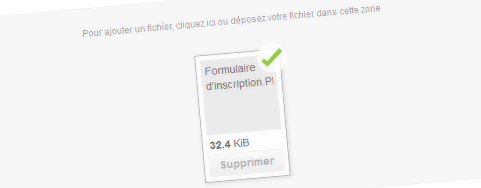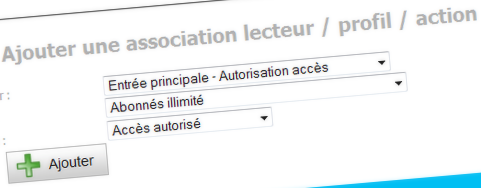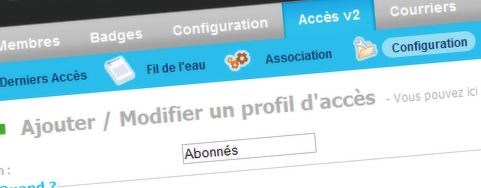Nouveauté : Glisser-déposer des fichiers
Lorsque vous réalisez un e-mailing, vous pouvez désormais faire glisser les fichiers que vous souhaitez ajouter en pièce jointe à votre courrier. Il suffit tout simplement de cliquer sur le fichier que vous voulez ajouter, de maintenir le clic et de le déplacer dans zone prévue. Lorsque vous lâchez le clic, le fichier se télécharge. Le téléchargement est terminé dès que la petite icône verte apparaît en haut à droite du fichier.
Vous pouvez ajouter tout type de fichier à votre envoi. Gardez simplement en mémoire que la limite est de 3 fichiers pour un poids maximum total de 3,5 Mo par envoi.
Nouveauté : Mise en place des listes d’attente sur les cours collectifs
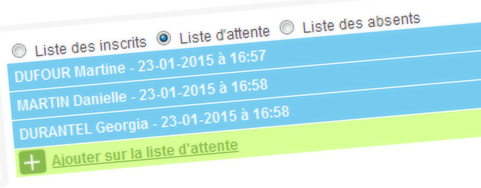 Les utilisateurs des cours collectifs ont déjà dû le remarquer : la fonctionnalité « Liste d’attente » était en préparation. Aujourd’hui, elle est fin prête !
Les utilisateurs des cours collectifs ont déjà dû le remarquer : la fonctionnalité « Liste d’attente » était en préparation. Aujourd’hui, elle est fin prête !
Concrètement, les abonnés pourront se placer sur des cours déjà complets et attendre qu’une place se libère. Si cela arrive, toutes les personnes présentes sur la liste d’attente reçoivent un e-mail qui contient un lien permettant de reprendre la place. Attention, le plus rapide à cliquer est le premier servi ! Dès lors que la place est prise, le lien proposé n’est plus fonctionnel. Un autre e-mail est alors envoyé pour prévenir les autres que le cours est de nouveau complet.
Ce système peut être relié au paiement en ligne : le client peut payer sa séance par carte bancaire depuis son espace connecté. Le système de listes d’attente est progressivement déployé sur tous nos clients. Pour plus d’informations, n’hésitez pas à nous contacter.
Dossier : Le contrôle d’accès et les badges – 3/3
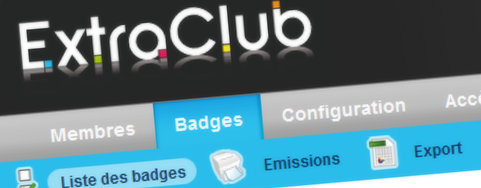 L’utilisation des badges
L’utilisation des badges
Tout d’abord, les badges doivent être liés à un utilisateur. Cette opération peut s’effectuer de deux manières : vendre le badge à la personne depuis la caisse ou attribuer manuellement le badge à la personne. Il existe des procédures d’aide sur ces sujets dans le Guide d’ExtraClub, n’hésitez pas à le consulter !
Ensuite, l’utilisateur doit avoir un abonnement valide en cours (dans le cas d’un club de fitness par exemple) ou une réservation sur le planning (pour un club de tennis, de foot en salle, etc.). Si ces conditions ne sont pas remplies, il peut voir son accès refusé. Pour tenter de comprendre ces refus, la marche à suivre est d’aller sur la page « Derniers accès » et rechercher les derniers accès enregistrés pour la personne. Les passages étant enregistrés, cela vous permettra de retrouver le message qui s’est affiché au passage de l’utilisateur. Vous pourrez ainsi croiser les informations et comprendre la situation.
Dossier : Le contrôle d’accès et les badges – 2/3
Les règles d’accès : les associations
Dans ce deuxième volet de notre dossier consacré au contrôle d’accès et aux badges, nous allons voir comment définir les règles d’accès.
Pour cela, il faut aller dans le menu « Association » des Accès V2. Ici, vous pourrez créer les règles qui s’appliqueront au passage des membres. Avant de commencer, il faut réfléchir à quelles actions doivent s’appliquer à quel lecteur. En effet, les conditions d’accès ne sont peut-être pas les mêmes à la porte d’entrée principale et à la porte d’accès à un terrain ou à une salle particulière. Dans le menu d’association, vous pouvez justement lier les profils et les actions selon le lecteur où vous vous trouvez.
Aussi, l’ordre des règles est très important. Lorsqu’un membre est « attrapé » dans un profil, les actions qui le concernent s’appliquent. Un membre peut se trouver dans deux profils d’accès différents et ce sont les actions liées au premier trouvé qui s’appliqueront. Il faut donc être vigilent sur ce point.
En liant profils et actions sur un lecteur, il faut aussi penser à grouper les règles qui s’appliquent à un même profil. En effet, la lecture s’arrête dès lors que le profil diffère. Il faut donc que les actions qui concernent un profil particulier soient placées les unes à la suite des autres.
Si un membre n’est attrapé par aucun profil, alors c’est une action par défaut qui s’appliquera. Vous pouvez choisir cette action pour « toutes les personnes restantes ». En général, pour une porte d’entrée, la règle par défaut est le refus d’entrée. En effet, si une personne n’a pas été attrapée par un profil, cela signifie qu’elle ne remplit aucune condition pour entrer.
Dossier : Le contrôle d’accès et les badges – 1/3
Les profils d’accès et les actions
Lorsque vous disposez de portiques ou simplement de lecteurs de badges à l’entrée, il faut les configurer. La configuration est assez simple mais il faut penser à quelques détails. Il faut bien avoir en tête qui peut faire quoi et essayer d’imaginer tous les cas possibles.
Dans le menu de configuration des accès v2, vous devez créer des profils d’accès et des actions. Les profils servent à définir le type de personnes qui peuvent entrer et à quel moment. Les actions sont les autorisations de passage, les débits de devises, l’allumage de terrains…
En créant ces profils, vous pouvez grouper les personnes en fonction de critères précis (type d’abonnement, prise de réservation, présence d’une ardoise…).
Ensuite, en créant les actions, vous définissez les diverses opérations qui s’appliqueront au passage des membres.
Dans le prochain article de notre dossier consacré au contrôle d’accès et aux badges, nous verrons comment associer les profils d’accès et les actions pour mettre en place les règles d’accès au club.
Astuce : Modifier son identifiant
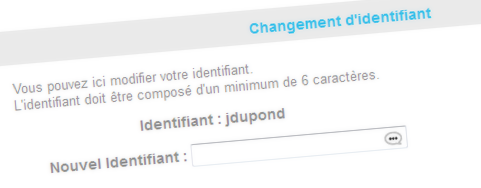 Désormais, il est possible pour vos membres de changer d’identifiant. Il leur suffit de cliquer sur la rubrique « Mon compte » et de sélectionner « Changer mon identifiant ». Il peuvent saisir l’identifiant de leur choix dans la case prévue à cet effet. Si l’identifiant est déjà pris, il sera signalé par une croix rouge. S’il est disponible, une petite coche verte apparaîtra sur la droite.
Désormais, il est possible pour vos membres de changer d’identifiant. Il leur suffit de cliquer sur la rubrique « Mon compte » et de sélectionner « Changer mon identifiant ». Il peuvent saisir l’identifiant de leur choix dans la case prévue à cet effet. Si l’identifiant est déjà pris, il sera signalé par une croix rouge. S’il est disponible, une petite coche verte apparaîtra sur la droite.
Choisir un identifiant personnalisé permettra à vos membres de s’en souvenir plus facilement.
Astuce : Remplacer le planning membre par une image
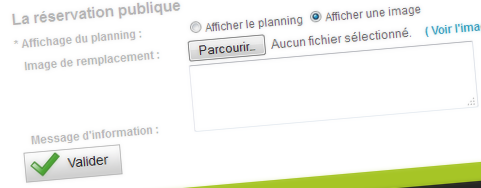 Si vous ne souhaitez pas que les membres puissent voir votre planning de réservation ni connaître les créneaux libres ou occupés, vous pouvez remplacer le planning par une image. Vous pouvez télécharger le logo de votre club ou une image fixe de votre planning de cours. Vous pouvez aussi utiliser cet espace pour communiquer avec vos membres et afficher des offres saisonnières. Cette image peut être remplacée aussi souvent que vous le souhaitez.
Si vous ne souhaitez pas que les membres puissent voir votre planning de réservation ni connaître les créneaux libres ou occupés, vous pouvez remplacer le planning par une image. Vous pouvez télécharger le logo de votre club ou une image fixe de votre planning de cours. Vous pouvez aussi utiliser cet espace pour communiquer avec vos membres et afficher des offres saisonnières. Cette image peut être remplacée aussi souvent que vous le souhaitez.
Pour ajouter ou modifier cette image, connectez-vous à votre ExtraClub. En bas à droite de la page d’accueil, sélectionnez « Afficher une image » et cliquez sur « Parcourir » afin de charger votre image au format .png. Attention à la résolution. Privilégiez une image qui fait environ 1000 x 700 pixels. Cette taille conviendra à un maximum d’écrans. Si l’image est trop grande, elle ne s’affichera pas entièrement sur les écrans de vos clients.
A noter que la recherche de créneau et la réservation sont toujours possibles grâce au cadre « Réserver » situé à gauche de la page réservée aux membres.
Bonne année 2015 !
Toute l’équipe StadLine vous souhaite une excellente année 2015 !
Que cette année soit celle de la concrétisation de tous vos projets !
Pour notre part, nous avons quelques idées d’améliorations et de développement pour apporter toujours plus de nouvelles fonctionnalités à ExtraClub. Restez connectés à notre blog, vous serez ainsi informés dès la mise en place de ces nouveautés !
Quelques jours de vacances pour l’équipe StadLine
 Après avoir travaillé d’arrache-pied sur de nombreux projets cette année, l’équipe StadLine s’offre quelques jours de congés. L’entreprise fermera donc ses portes du 25 décembre 2014 au 4 janvier 2015.
Après avoir travaillé d’arrache-pied sur de nombreux projets cette année, l’équipe StadLine s’offre quelques jours de congés. L’entreprise fermera donc ses portes du 25 décembre 2014 au 4 janvier 2015.
Nous serons de retour le lundi 5 janvier dès 9h, prêts à attaquer la nouvelle année.
Bonnes fêtes de fin d’année !
Astuce : Personnaliser l’e-mail envoyé pour l’anniversaire des membres
Le jour de son anniversaire, chaque personne enregistrée dans votre base clients reçoit un e-mail qui lui souhaite de passer une bonne journée. Vous pouvez ajouter votre touche personnelle à ce message en vous rendant dans l’Espace Configuration puis en allant dans le menu Administration puis « Gestion des e-mails automatiques ». Là, vous pouvez sélectionner l’e-mail envoyé lors des anniversaires pour le modifier. Il suffit d’utiliser le « mini-word » pour saisir votre message.
Vous disposez également d’une liste de balises en bas de page. Ces balises seront remplacées par les informations du membre, présentes sur sa fiche. Attention, pensez à enlever les espaces entre les crochets et le contenu de la balise lorsque vous les collez dans le corps du texte.
Il existe d’autres e-mails automatiques que vous pouvez personnaliser ou même désactiver ! La liste complète des e-mails automatiques disponibles se trouve sur la page principale du menu de « Gestion des e-mails automatiques ».
A propos de ce blog
Ce blog vous informe des évolutions et de l’actualité de la solution de gestion de club sportif ExtraClub, éditée par la société StadLine.
D’autre part, le site institutionnel http://www.extraclub.fr vous renseignera quant à lui sur l’ensemble des fonctionnalités ainsi que les modalités d’accession.
Suivez l’actualité d’ExtraClub sur Facebook
Derniers articles
- 5 conseils pour anticiper et réussir votre migration depuis Extraclub sans stress
- Support téléphonique indisponible le mardi 15 Avril
- Pause d’hiver : fermeture du support entre le 23 et le 27 décembre
- Nouveauté : la caisse fait peau neuve !
- Nouveauté Extraclub : Le 24 Juin, l’administration se modernise !
 admin
admin